视频安装教程请查看上面视频,创作不易,请支持。
安装步骤:

2.打开解压后的【CAD2021】文件夹。

3.关掉杀毒软件,选中【AutoCAD_2021_Simplified_Chinese_Win_64bit_dlm.sfx.exe】文件,鼠标右击【以管理员身份运行】。

4.点击【确定】。

5.软件解压中。

6.软件解压完成后,会自动打开安装程序,点击【安装】,如果没有打开也可以再解压目录找到setup.exe自行打开安装程序。

7.点击【我接受】,然后点击【下一步】。

8.点击【浏览】更改软件安装路径。建议安装到除C盘以外的磁盘。然后点击【安装】。

9.软件正在安装中。

10.软件安装完成,点击【立即启动】。

11.点击【确定】。
12.点击【×】关闭CAD。
13.打开之前安装包解压后的【CAD2021】文件夹,选中【acad.exe】文件,鼠标右击选择【复制】。
14.在桌面找到【AutoCAD 2021 – 简体中文 (Simplified Chinese)】快捷方式,鼠标右键选择【打开文件所在的位置】。
15.在空白处鼠标右击选择【粘贴】。
16.点击【替换目标中的文件】。
17.再桌面上双击【AutoCAD 2021 – 简体中文 (Simplified Chinese)】软件图标启动软件。
18.软件安装完成,打开软件界面如下。

